
이제 내일이면 호그와드 레거시가 정식으로 출시됩니다. 디럭스 버전이 풀린 지 며칠 되지 않았는데 벌써부터 많은 모드들이 풀렸는데요.
저는 그중에서도 가장 유용해 보이는 리쉐이드 모드 적용 방법과 차이를 알려드리려고 합니다. 그리고 호그와트 레거시 플레이 중 가장 불만이었던 멀미를 어느 정도 해소할 수 있는 설정까지 알려드리겠습니다.
넥서스 회원가입
호그와트 레거시 모드 적용을 위해서는 넥서스 회원가입이 필요합니다. 먼저 사이트에 접속한 후 우측 상단의 REGISTER를 클릭하신 후 진행하시길 바랍니다.
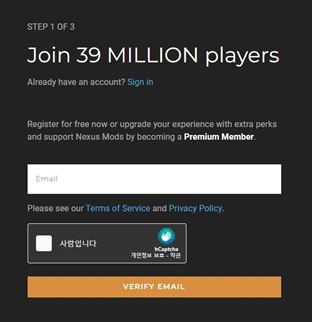
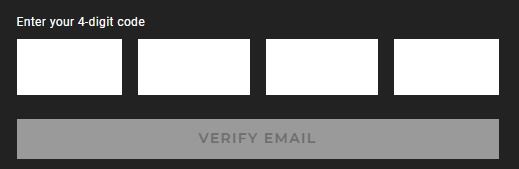
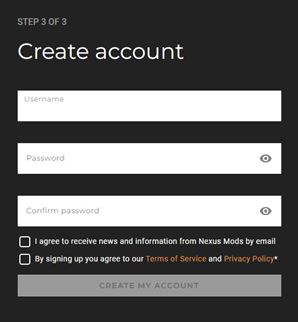
회원가입 단계는 크게 어렵지 않습니다. 먼저 실제 사용하고 있는 인증용 이메일을 입력하신 후 사람이라고 체크하시면 됩니다.
그런 다음 이메일로 날아온 인증 코드를 입력하신 후 원하는 아이디와 비밀번호, 비밀번호 확인까지 마치면 가입이 완료됩니다.
다만 넥서스의 비밀번호는 영어, 숫자, 특수기호를 사용해야 하는 다른 일반적인 사이트와 달리 대문자와 소문자를 섞어야 합니다. 특수기호는 오히려 선택사항입니다.
기억력이 좋으신 분들은 그냥 사용하셔도 무방하지만 저처럼 자주 까먹는 분들은 따로 메모해 놓으시길 바랍니다. 제가 전에 만들어놓고 이번에 까먹어서 다시 가입했거든요.
체크박스는 아래 거만 필수이니 하단에 있는 것만 체크 후 넘어가셔도 됩니다. 위에 있는 항목은 이메일로 뉴스나 정보를 받겠냐는 수신 동의 항목입니다.
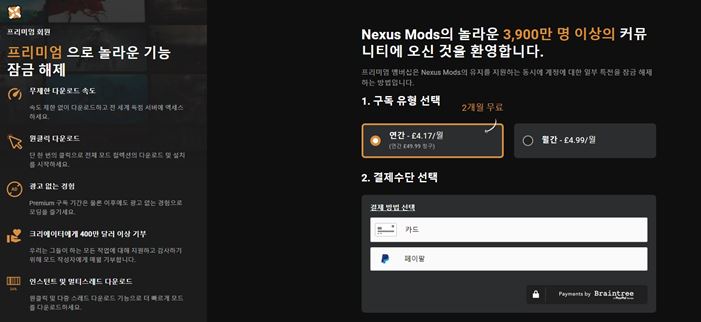

회원가입을 마치고 나면 갑자기 결제창이 떠서 놀라셨을 텐데요. 필수가 아닌 선택사항이니 침착하게 우측 상단 닫기 버튼을 누르시면 됩니다.

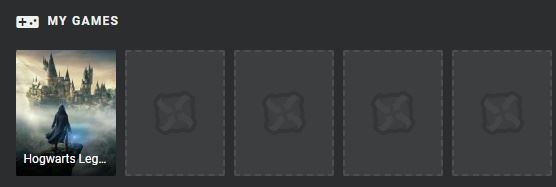
넥서스 관련해서 소소한 팁을 하나 알려드리자면 홈 옆의 게임 이름을 누르고 추가해 언제든 편하게 관련 모드를 찾아볼 수 있습니다.
호그와트 레거시 리쉐이드 모드
이번 포스팅에서 알려드릴 모드는 그래픽을 보다 선명하게 바꿔주는 리쉐이드 모드이니 참고하시길 바랍니다. 리쉐이드 모드는 여러 가지가 있지만 이 모드는 fps를 건드리지 않고 적용해 준다기에 선택했습니다.
현재 호그와트 레거시에는 빗자루 토마스 모드, 여캐 레깅스 모드, 거미를 상자로 바꿔주는 모드, 안개 제거 모드, 리쉐이드 모드 등이 있습니다.
3일도 채 되지 않아 이런 모드들이 풀린 걸 보면 앞으로 더 많은 모드들이 쏟아져 나올 것으로 예상됩니다.
저는 스팀으로 구입해 진행하고 있으니 스팀 기준으로 설명해 드리겠습니다. 리쉐이드 외에 다른 모드를 원하신다면 호그와트 레거시 모드 사이트로 이동하신 후 원하는 것을 선택하셔도 되지만 제가 작성한 호그와트 레거시 모드 모음집을 보고 마음에 드는 것을 고르시면 편리합니다.
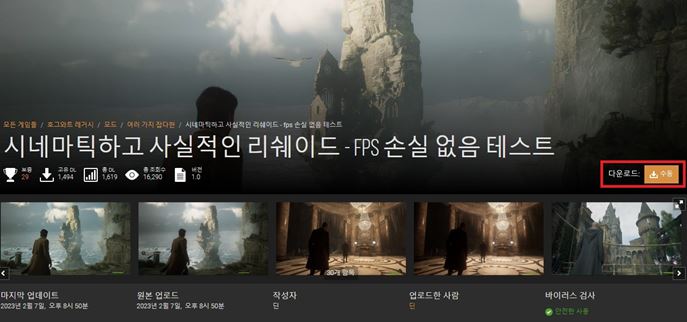
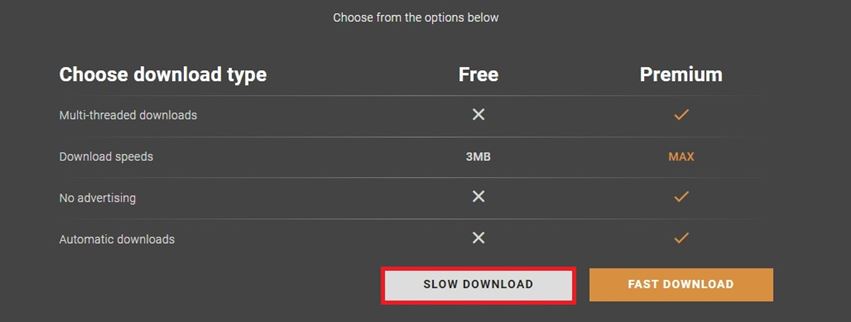
로그인 후 리쉐이드 모드 사이트로 이동하셨다면 우측의 주황색 다운로드 버튼을 누르신 후 슬로우 다운로드를 누르시면 됩니다. 슬로우라고 해서 엄청 느리고 그런 게 아니라 그냥 5초 기다렸다가 깔리는 거니 걱정 안 하셔도 됩니다.
다운로드한 파일은 기억하기 쉬운 경로에 압축 해제하시고 해당 사이트에 접속하시길 바랍니다.
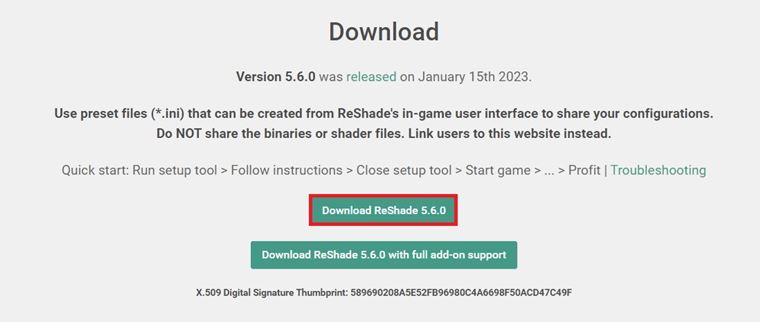
아래로 쭉 내리신 다음 상단의 다운로드 버튼을 누르신 후 프로그램을 실행하시면 호그와트 레거시 외에도 설치하신 게임 목록이 전부 뜹니다.
그중에서 호그와트 레거시를 선택해야 하는데 선택지가 두 개라 혼란스러우실 겁니다.
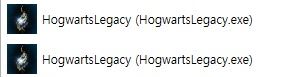

하단의 설치 경로를 보고 둘 중에 Phoenix라고 적혀있는 파일을 선택하시면 됩니다. 저의 경우 상단의 파일이었습니다.
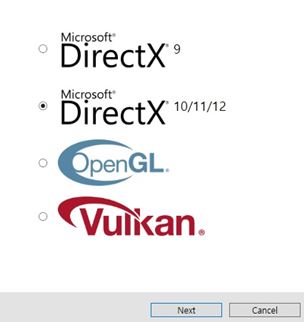
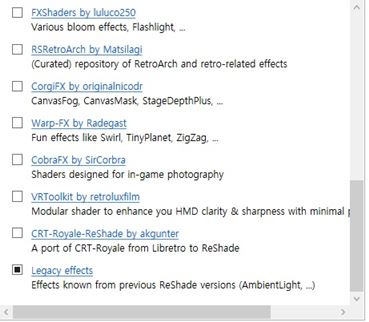
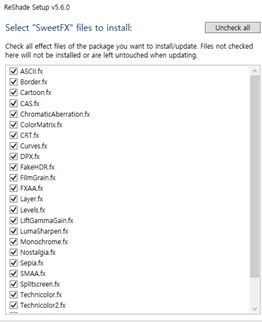
여기서 살짝 뇌의 활동이 멈췄습니다. 일단 기본으로 체크되어 있는 것은 그대로 놔두고 맨 아래로 내려 레거시 이펙트를 선택했습니다. 이후에 뜨는 저 징그러운 영어들은 그냥 다 설치해 버렸습니다.
원치 않으실 경우 오른쪽 상단에 모두 체크 해제를 누르시면 되는데 저는 안 해봐서 어떻게 적용되는지 모릅니다.
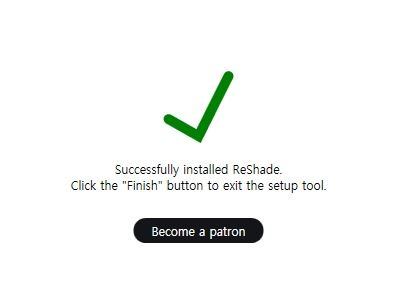
이 화면이 뜨면 모든 설치가 끝났다는 것인데요. 문제는 제가 까먹고 다운로드한 모드를 적용하지 않았습니다.
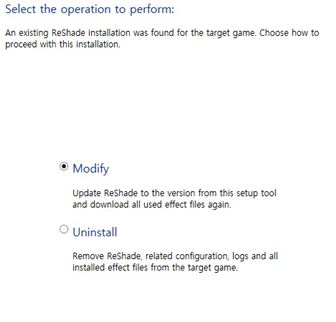
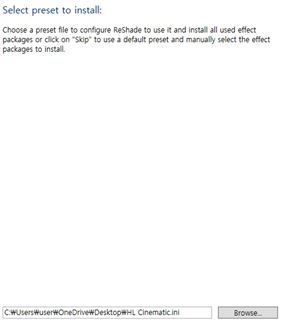
부랴부랴 파일을 다시 열고 위의 선택지를 고른 다음 하단의 Browse를 눌러 아까 받았던 모드를 선택했습니다. 참고로 문제가 생겼을 경우에는 왼쪽 사진에서 하단의 선택지를 골라 삭제하시면 됩니다.


제대로 적용되었다면 호그와트 레거시를 실행했을 때 좌측 상단에 이런 메시지가 출력됩니다. 홈키를 누르면 튜토리얼을 볼 수 있는데 저는 외국인이 아닌 관계로 사진 찍으면 번역해 주는 어플을 사용해 열심히 해석해 봤습니다.

오른쪽에서 세 번째 메뉴를 선택하면 이렇게 fps도 확인할 수 있습니다. 설정창을 끄려면 esc를 누르시면 됩니다. 키보드의 home키를 누르면 다시 열 수 있습니다.

세팅 메뉴를 열면 리쉐이드 모드를 활성화하거나 끄는 키를 설정할 수 있는데요. 게임 플레이 시 필요 없는 키로 설정하신 후 눌러보시면 제대로 적용됐는지 확인할 수 있습니다.

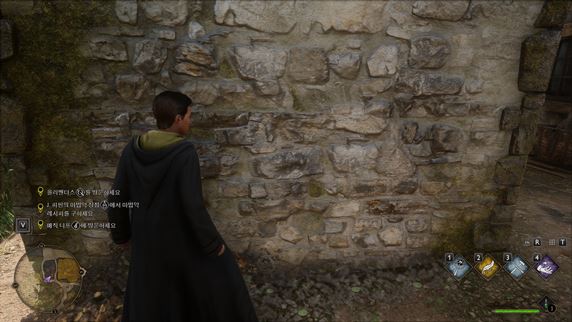
왼쪽은 리쉐이드 옵션을 끈 것이고 우측은 적용된 것입니다. 그냥 보면 모르겠는데 이렇게 비교해 보니 확실히 달라진 게 느껴집니다.
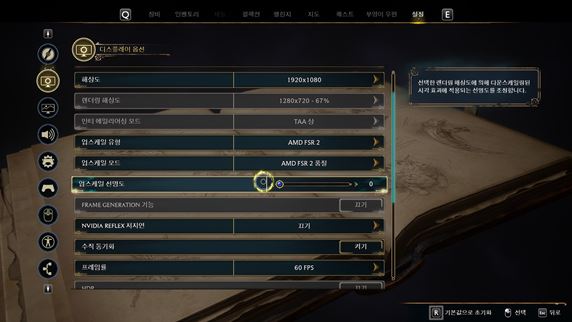
호그와트 레거시 리쉐이드 모드를 적용했으면 디스플레이 옵션에서 업스케일 선명도를 0으로 낮추셔도 됩니다.

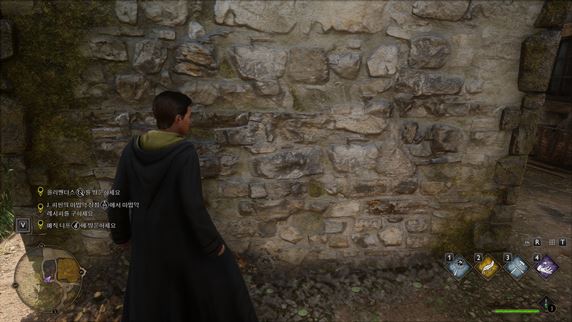
참고로 위의 사진은 옵션을 끄고 선명도를 1까지 올린 것입니다. 이렇게 봐도 리쉐이드 모드를 적용한 것이 훨씬 선명하고 보기 좋다는 것을 알 수 있습니다. 왼쪽은 옵션 비활성화 우측은 활성화 버전입니다.
멀미 설정
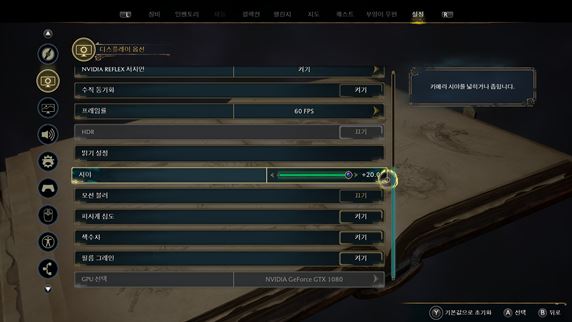
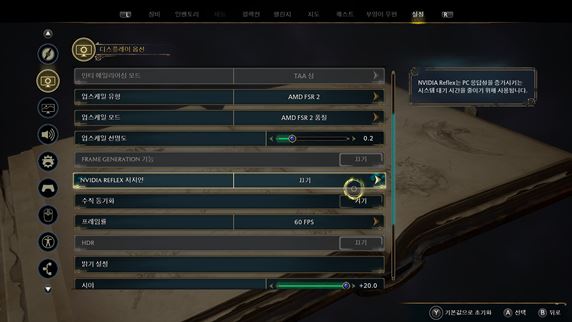
호그와트 레거시 플레이 중 멀미를 느끼셨다면 가장 먼저 해야 될 일은 시야각을 늘리는 것입니다. 시야를 최대로 설정한 후 색수차와 필름 그레인을 끄는 방법이 존재하는데요.
저는 색수차와 필름 그레인은 꺼봐도 큰 체감 없길래 그냥 다시 켰습니다. 한 번씩 시도해 보시고 맞는 설정을 찾으시면 됩니다. 그리고 NVIDIA REFLEX 저지연 모드를 껐습니다.


그다음 카메라 민감도, 조준 민감도, 카메라 가속, 카메라 흔들기, 커서 민감도 등 낮출 수 있는 건 다 최대한 낮췄습니다. 저는 패드로 플레이하고 있으니 참고하시길 바랍니다.
이렇게까지 다 했는데도 멀미가 날 수 있는데요. 제가 그렇습니다. 그래도 설정했을 때와 안 했을 때의 차이가 꽤 나니 경미한 멀미를 겪으시는 분들에겐 도움 될 것 같습니다.
모든 방법을 다 사용했는데도 멀미가 너무 심하다면 정말 좋은 모니터로 바꾸거나 멀미약을 드시고 플레이하는 방법이 존재합니다.
다만 멀미약을 드신 후에는 매우 피곤할 수 있다는 부작용이 존재하니 주의하시길 바랍니다. 저도 3D 멀미에 매우 취약해서 조금만 플레이해도 눈이 빠질 것 같은데요.
그럼에도 불구하고 심각하게 재밌어서 쉬었다가 다시 하고를 반복하고 있습니다. 이번 포스팅에서 알려드린 호그와트 레거시 모드 적용 방법과 멀미 설정으로 여러분이 더 쾌적한 환경에서 게임하실 수 있길 바랍니다.
<함께 보면 좋은 글>
'게임 > 호그와트 레거시' 카테고리의 다른 글
| 호그와트 레거시 재능 추천 빌드, 순서 완벽정리 (0) | 2023.02.22 |
|---|---|
| 호그와트 레거시 식물 재배 공략, 종류와 가격 총정리 (0) | 2023.02.22 |
| 호그와트 레거시 모드 종류별 모음집 (5) | 2023.02.16 |
| 호그와트 레거시 공략 초반에 알아두면 좋은 팁 총정리 (0) | 2023.02.12 |
| 호그와트 레거시 디럭스 플레이 후기, 팁 (0) | 2023.02.08 |
| 호그와트 레거시 출시일과 예약 구매 특전, 사양 정보 총정리 (0) | 2023.01.14 |




댓글